
- Witam Pytanie Jak ponownie utworzyć partycję Hidden System Reserved? Na moim komputerze są zainstalowane dwa systemy operacyjne: Windows 10 i Windows 7, ale nie mam ukrytej partycji zarezerwowanej przez system, usunąłem ją. Gdzie znajduje się bootloader obu systemów operacyjnych, nie wiem. Ponownie zainstalowałem system Windows 10, a teraz oba systemy Windows uruchamiają się bardzo długo, w związku z tym chcę ponownie utworzyć ukrytą partycję (zarezerwowaną przez system) i umieścić na niej pliki rozruchowe zarówno w systemie operacyjnym Windows 10, jak i Windows 7, być może potem systemy zaczną ładować się szybciej. Jak można to zrobić?
- Witaj admin. Windows 7 został zainstalowany na moim komputerze na dysku SSD SSD (120 GB), a dysk zawierał partycję Hidden System Reserved (100 MB z programem ładującym system operacyjny), następnie zaktualizowałem system do Windows 10 i usunąłem ukrytą partycję (System Reserved) aby zaoszczędzić miejsce na dysku, a teraz nie mogę zaktualizować systemu Windows 10 do najnowszej wersji systemu Windows 10 kompilacja 1607 (kompilacja 14393), cały czas pojawia się błąd! Być może przyczyną jest brak ukrytej partycji? Jak go utworzyć ponownie?
Jak odtworzyć partycję zarezerwowaną dla systemu ukrytego
Autor Vladimir. Witajcie przyjaciele! Jeśli twój dysk twardy nie ma ukrytej partycji (zarezerwowanej przez system), utworzenie go jest bardzo proste. W skrócie przypomnę, dlaczego ta sekcja jest potrzebna..
Podczas instalowania systemu Windows 7, 8.1, 10 na komputerze ze zwykłym systemem BIOS (dysk twardy MBR) automatycznie tworzona jest ukryta partycja zarezerwowana dla systemu (system jest zarezerwowany na 100-500 MB), której celem jest przechowywanie i ochrona plików rozruchowych systemu operacyjnego oraz w Win 8.1 10 znajduje się również środowisko odzyskiwania).
Ta sekcja zawsze ma atrybuty: Uruchamia się z niej Aktywna, Systemowa, Główna sekcja i jeden lub więcej systemów operacyjnych zainstalowanych na twoim komputerze.
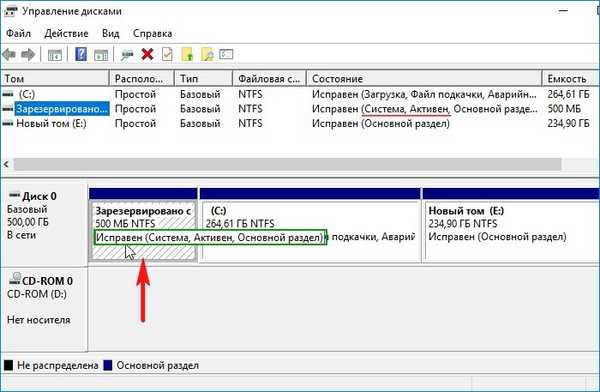
Czasami użytkownicy usuwają tę sekcję (zdarza się również, że ta sekcja nie jest tworzona automatycznie po zainstalowaniu systemu Windows, aby ją utworzyć, należy spełnić kilka warunków). Jeśli tak jest w Twoim przypadku, a teraz chcesz ponownie utworzyć ukrytą partycję, podejmiemy takie kroki.
Na przykład weź komputer z zainstalowanymi dwoma systemami operacyjnymi. Jeśli patrzysz na system Windows 7, to:
Windows 10 jest zainstalowany na (D :)
Windows 7 jest zainstalowany w sekcji (C :)
Jak widać, brakuje ukrytej partycji zarezerwowanej przez system na dysku twardym, a partycja (D :) z zainstalowanym systemem Windows 10 jest aktywna, ponieważ ma atrybuty: System, Active, Partycja główna, a ten program ładujący zawiera dwa systemy: Win 10 i Win 7.

Otwórz wiersz poleceń jako administrator i wprowadź polecenia:
C: \ Windows \ system32> diskpartMicrosoft DiskPart wersja 6.1.7601
(C) Microsoft Corporation, 1999-2008.
Na komputerze: VLADIMIR-PC
DISKPART> lis vol (pokaż wszystkie sekcje dysku twardego)
Tom ### Nazwa Etykieta FS Typ Rozmiar Status Informacje
---------- --- ----------- ----- ---------- ------- --------- --------
Tom 0 E CD-ROM 0 b Bez zużycia
Tom 1 D Windows 10 NTFS Partition 64 GB Serwisowalny
Tom 2 C Windows 7 NTFS Sekcja 55 GB Obsługiwany system
DISKPART> sel vol 2 (wybierz Volume 2 - drive (C :) z zainstalowanym Windows 7)
Wybrano tom 2.
DISKPART> wymagane zmniejszenie = 100 (skompresuj objętość 2 - dysk (C :) do 100 MB
DiskPart z powodzeniem wykonał redukcję wolumenu o: 100 MB
DISKPART> creat par prim (utwórz partycję)
DiskPart: Określona partycja została pomyślnie utworzona..
DISKPART> format fs = ntfs (tworzymy utworzoną partycję w systemie plików NTFS. Można powiedzieć, że utworzono ukrytą sekcję System Reserved)
Ukończone (procent): 100
Program DiskPart pomyślnie sformatował wolumin.
DISKPART> activ (uaktywnij)
DiskPart: partycja oznaczona jako aktywna.
DISKPART>
DISKPART> przypisz literę M (przypisz literę dysku M)
DiskPart: Przypisanie nazwy dysku lub punktu instalacji zakończyło się powodzeniem.
DISKPART> exit (exit the diskpart)
Wyłączanie DiskPart ...
C: \ Windows \ system32> bcdboot C: \ Windows (za pomocą tego polecenia tworzymy pliki rozruchowe w ukrytej sekcji System Reserved dla Windows 7!)
Pobierz pliki utworzone pomyślnie.
C: \ Windows \ system32> bcdboot D: \ Windows (za pomocą tego polecenia tworzymy pliki rozruchowe w ukrytej sekcji System Reserved dla Windows 10!)
Pobierz pliki utworzone pomyślnie.
C: \ Windows \ system32>
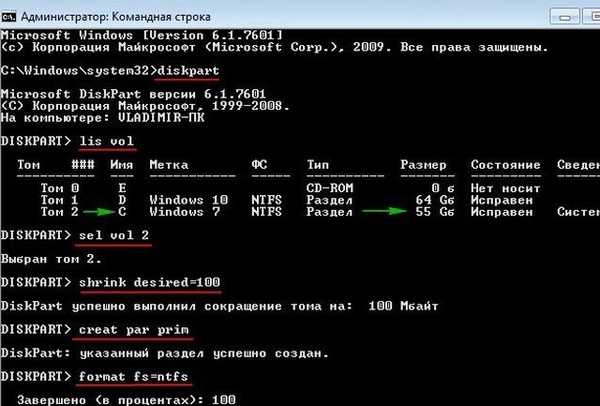


Dzięki tym działaniom utworzyliśmy partycję Zastrzeżoną przez system, o wielkości 100 MB dla systemów operacyjnych Windows 10 i Windows 7 na końcu dysku twardego (bez względu na to, gdzie znajduje się ta sekcja - na początku lub na końcu dysku.
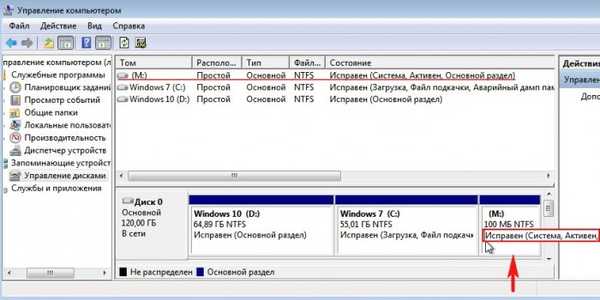
W tej sekcji znajduje się folder „Boot” (zawierający repozytorium pliku konfiguracji rozruchu - BCD) i plik menedżera rozruchu „bootmgr”.
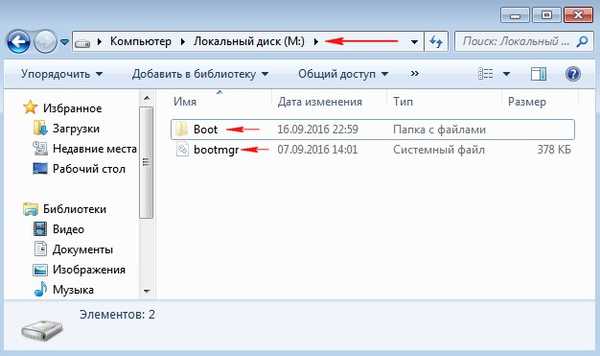
Jeśli wpiszesz polecenie bcdedit w wierszu polecenia, otworzą się dane konfiguracji rozruchu, w których zobaczysz, że moduł ładujący dla obu systemów operacyjnych: Windows 10 i Windows 7 znajduje się teraz w sekcji System Reserved
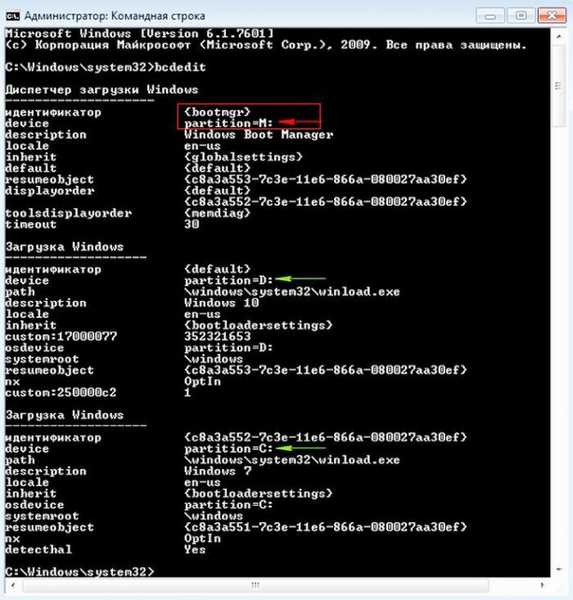
Litera (M :) może zostać odmontowana z tej sekcji. Możesz także ukryć tę sekcję..
Artykuły na ten temat:
1. Jak odtworzyć środowisko odzyskiwania systemu Windows 8.1
2. Jak dowiedzieć się, gdzie znajduje się aktywna partycja na dysku twardym MBR wraz z bootloaderem systemów operacyjnych (jeśli na dysku twardym jest zainstalowanych kilka Windows i nie ma partycji zarezerwowanej dla systemu ukrytego)
Tagi artykułu: Pobierz dysk partycji MBR











